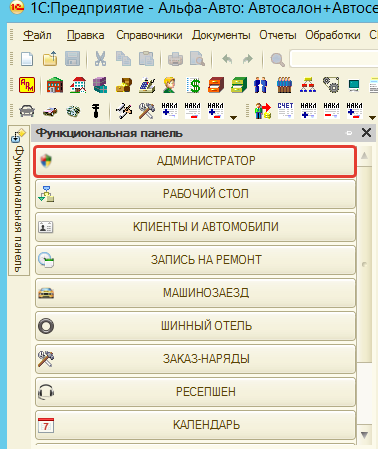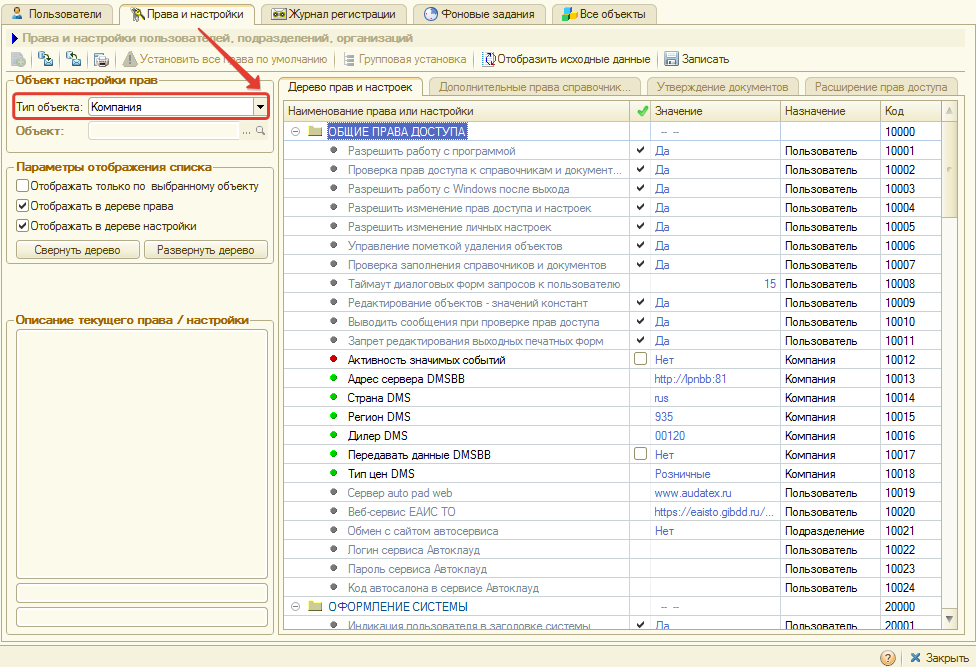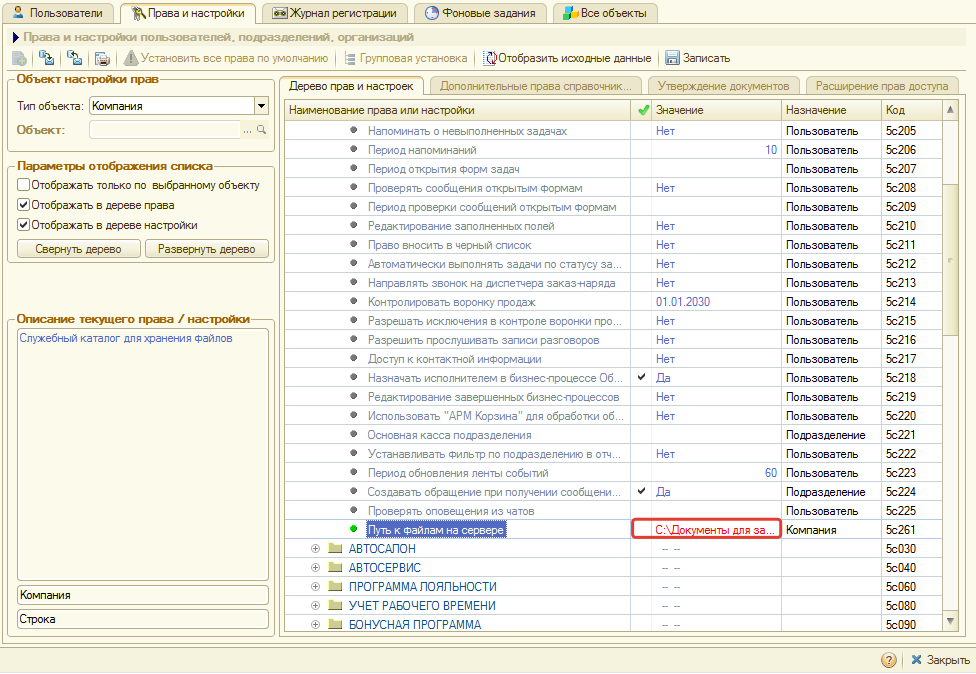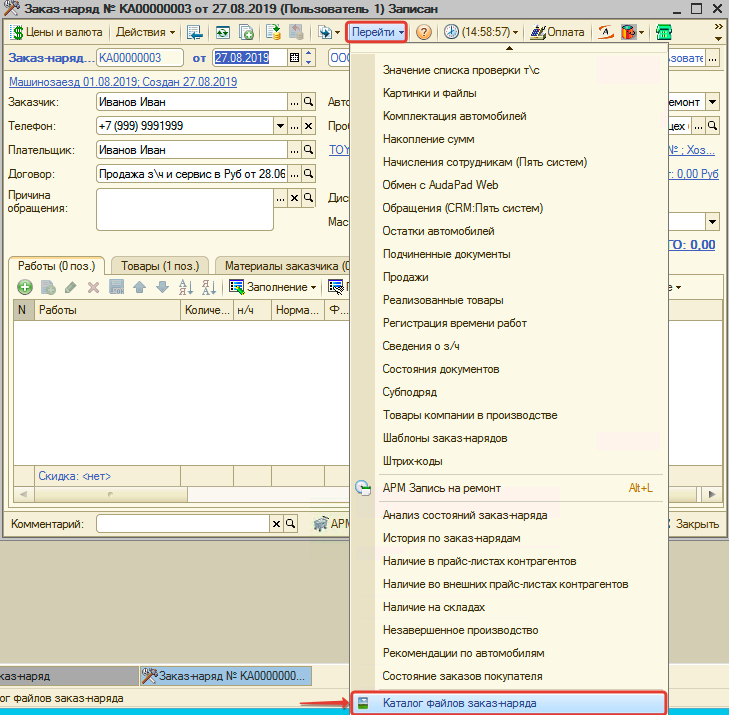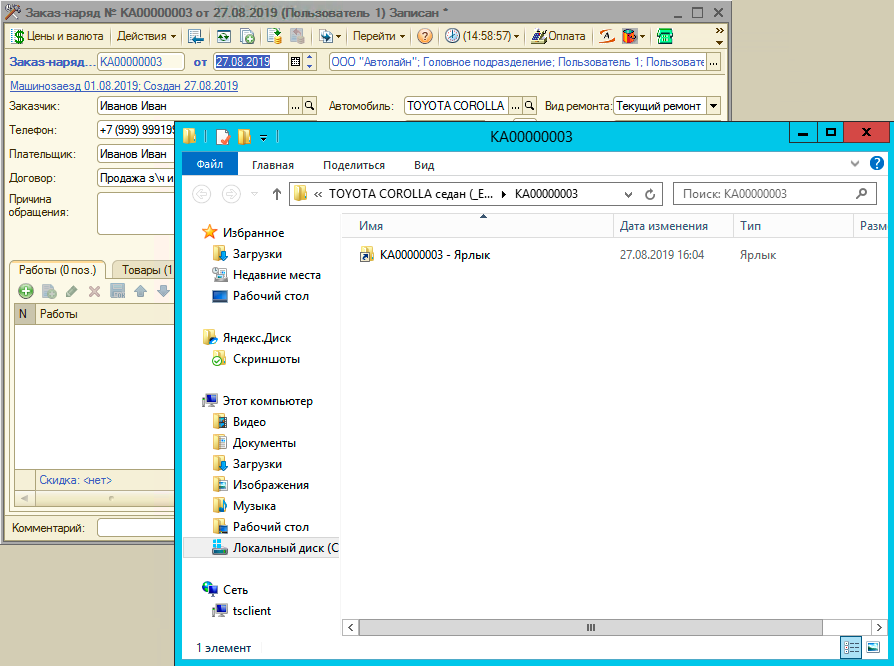Прикрепление файлов к заказ-наряду: различия между версиями
Перейти к навигации
Перейти к поиску
O.testov (обсуждение | вклад) |
|||
| (не показано 6 промежуточных версий 1 участника) | |||
| Строка 1: | Строка 1: | ||
| − | <p>В программе "Управление Автоцентром" предусмотрена возможность прикреплять файлы к документу "Заказ-наряд": фотографии автомобиля, сканы документов | + | <p>В программе "Управление Автоцентром" предусмотрена возможность прикреплять файлы к документу "Заказ-наряд": фотографии автомобиля, сканы документов, результаты диагностики и т.п.</p> |
| + | |||
== Предварительная настройка == | == Предварительная настройка == | ||
| − | <p>Все создаваемые файлы для Заказ-наряда | + | <p>Все создаваемые файлы для Заказ-наряда хранятся в одном месте. Путь к каталогу для хранения файлов необходимо указать в правах и настройках. Для этого: |
| − | # | + | # Перейдите в Функциональная панель -> Администратор: [[Файл:Переход в Администрирование.png|none|class=pic]] |
| − | # | + | # Выберите тип объекта "Компания": [[Файл:Выбор права для компании.png|none|class=pic]]. |
| − | # В настройке "ПЯТЬ СИСТЕМ -> БАЗОВАЯ CRM -> Путь к файлам на сервере" | + | # В настройке "ПЯТЬ СИСТЕМ -> БАЗОВАЯ CRM -> Путь к файлам на сервере" укажите локальный или сетевой путь для хранения файлов: [[Файл:Задание пути к файлам ЗН.png|none|class=pic]] |
| + | # Запишите изменения. | ||
| + | </p> | ||
| + | |||
| + | == Прикрепление и просмотр файлов == | ||
| + | По сохраненному Заказ-наряду: | ||
| + | # в командном меню выберите действие "Перейти -> Каталог файлов заказ-наряда": [[Файл:Переход к файлам заказ-наряда.png|none|class=pic]] | ||
| + | # в открывшемся каталоге просмотрите или добавьте файлы: [[Файл:Файлы заказ-наряда.png|none|class=pic]] | ||
| + | |||
| + | === Формирование пути к файлам заказ-наряда === | ||
| + | <p>По заказ-наряду к исходному пути каталога для хранения файлов, заданному в настройках, добавляется путь формата: <Подразделение>\<Клиент>\<Год>\<Месяц>\<Автомобиль>\<Номер заказ-наряда>. | ||
| + | </p> | ||
| + | <p><i>Пример:</i> \Головное подразделение\Иванов Иван\2019\08\TOYOTA COROLLA седан (_E12_) VIN NMTBM28E80R058037\КА00000003</p> | ||
Текущая версия на 08:19, 30 августа 2019
В программе "Управление Автоцентром" предусмотрена возможность прикреплять файлы к документу "Заказ-наряд": фотографии автомобиля, сканы документов, результаты диагностики и т.п.
Предварительная настройка
Все создаваемые файлы для Заказ-наряда хранятся в одном месте. Путь к каталогу для хранения файлов необходимо указать в правах и настройках. Для этого:
- Перейдите в Функциональная панель -> Администратор:
- Выберите тип объекта "Компания": .
- В настройке "ПЯТЬ СИСТЕМ -> БАЗОВАЯ CRM -> Путь к файлам на сервере" укажите локальный или сетевой путь для хранения файлов:
- Запишите изменения.
Прикрепление и просмотр файлов
По сохраненному Заказ-наряду:
- в командном меню выберите действие "Перейти -> Каталог файлов заказ-наряда":
- в открывшемся каталоге просмотрите или добавьте файлы:
Формирование пути к файлам заказ-наряда
По заказ-наряду к исходному пути каталога для хранения файлов, заданному в настройках, добавляется путь формата: <Подразделение>\<Клиент>\<Год>\<Месяц>\<Автомобиль>\<Номер заказ-наряда>.
Пример: \Головное подразделение\Иванов Иван\2019\08\TOYOTA COROLLA седан (_E12_) VIN NMTBM28E80R058037\КА00000003